Pokud máte k tomu připojený Chromecastv síti jako váš počítač, zobrazí přehrávač na YouTube tlačítko odesílání, takže můžete video snadno přenášet do televizoru. YouTube na webu a aplikace YouTube se s Chromecastem velmi inteligentně spojují a zacházejí tak daleko, že vám umožní sledovat videa ke sledování. Jakmile do svého televizního vysílání přenesete jedno video, můžete procházet YouTube a čekat ve frontě další videa, která vás zajímají. Zde je návod.
YouTube pro web
Otevřete video na YouTube a kliknutím na tlačítko odeslání video přenesete do svého televizoru. Počkejte několik sekund a přehrávač se načte znovu.

Po opětovném načtení přehrávače videa se zobrazí seznam podobně jako seznamy skladeb, které vidíte na YouTube.
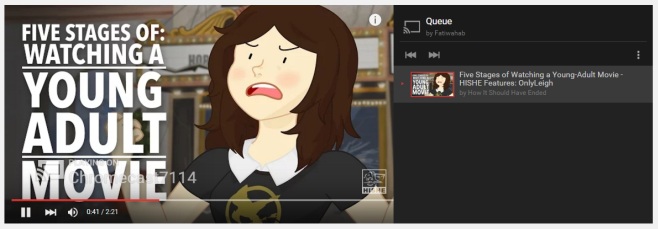
Můžete volně procházet jakýmkoli jiným videem aKdyž kliknete na tlačítko Přehrát, budete vyzváni, abyste si ho hned zahráli (všechna videa YouTube budou přehrána přes Chromecast, jakmile je již jedno přehráno) nebo do fronty.
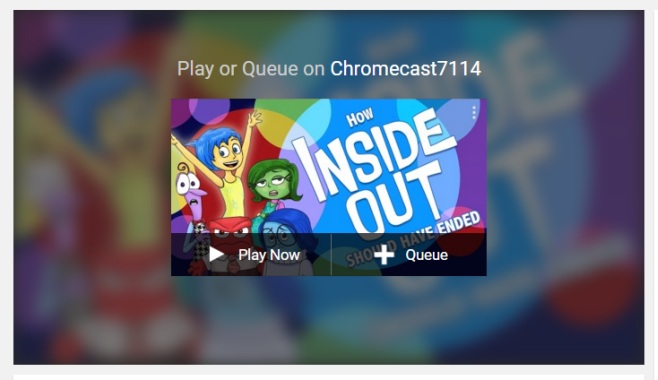
Aplikace YouTube
Otevřete video v aplikaci YouTube a nahrajte jejváš televizor. V aplikaci přejděte na jiné video a přehrajte jej klepnutím. Nabídka, stejně jako nabídka, kterou získáte na webové verzi YouTube, se vás zeptá, zda si přejete přehrát video hned, nebo jej umístit do fronty a přehrát po aktuálním.
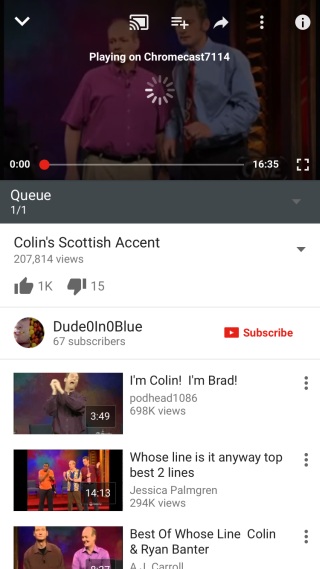
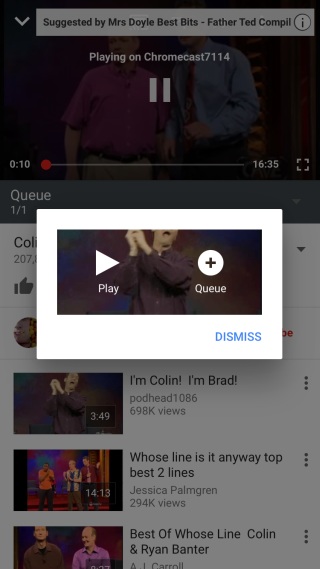
Funkce „Fronta“ je velmi podobná funkci „Přidat do seznamu skladeb“, kterou získáte, když se rozhodnete přehrávat videa YouTube v počítači nebo telefonu.













Komentáře